 Bild einfügen
Bild einfügen
![]()
![]()
Sie können JPG-, PNG- und GIF-Bilder in ein Zeichenblatt einfügen und skalieren, wie beispielsweise ein Logo oder QR- und Barcodes.
- Klicken Sie auf
 .
. - Geben Sie im angezeigten Dialogfenster einen Suchbegriff ein, um nach dem Bild oder der Datei zu suchen, oder wählen Sie eines aus der Liste aus.
- Klicken Sie auf das Bild im Grafikbereich und ziehen Sie es an die gewünschte Stelle. (Das Seitenverhältnis des Bildes wird beibehalten.)
- Klicken Sie auf das Bild und ziehen Sie es, um es neu zu positionieren.
Sie können auch im Dialogfenster auf „Andere Dokumente“ klicken, um nach einem Dokument zu suchen, zu dem bereits eine Bilddatei hochgeladen wurde. Durch Einfügen eines Bilds aus einem anderen Onshape-Dokument (dessen Eigentümer Sie sind oder das mit Ihnen geteilt wurde) wird das Bild kopiert.
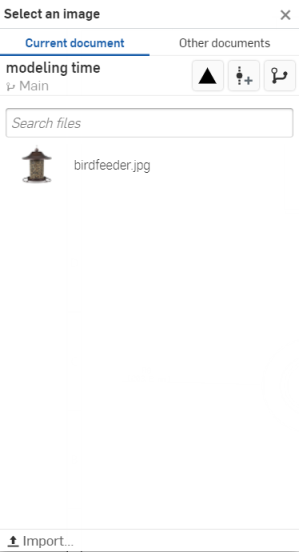
Wenn kein Bild aufgeführt ist, verwenden Sie die Import-Option unten im Dialogfenster, um ein Bild in das Dokument zu importieren.
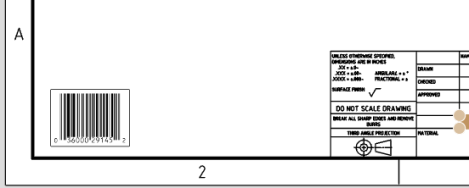
Es ist nicht erforderlich, direkt auf den Punkt zu klicken, sobald er sichtbar ist. Wenn Sie das Bild mit der Maus platzieren, werden Sie dünne, gestrichelte Linien bemerken, wenn sich der Mauszeiger in der Nähe anderer Elemente befindet. Dies sind Ableitungslinien, auf die Sie das Bild ausrichten können. Klicken Sie einfach auf die angezeigte Linie, um das Bild auf diese Ableitungslinie auszurichten.
Tipps
- Bilder werden ohne sichtbare Ränder eingefügt. Verwenden Sie das Kontextmenü (Bildrahmen anzeigen/Bildrahmen verbergen), um bei allen Bildern in den Zeichnungen die Rahmen anzuzeigen (oder auszublenden).
- Rechtsklicken Sie, um auf die Eigenschaften des Bildes zuzugreifen. Hier können Sie festlegen, auf welchem Blatt das Bild angezeigt werden soll. Außerdem können Sie hier die Referenzen anzeigen, wenn das Bild aus einem anderen Dokument eingefügt wurde.
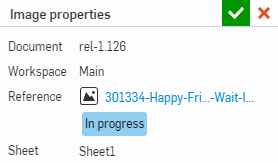
- Öffnen Sie das Dokument, von dem eine Bild- oder Zeichnungsdatei (Bild oder .DXF/.DWG) eingefügt wird: Klicken Sie mit der rechten Maustaste auf das Bild und wählen Sie „Verknüpftes Dokument öffnen“ aus.
- Wenn eine Registerkarte „Bild“ aus einem Dokument gelöscht wird, wird bei der nächsten Aktualisierung das Bild aus der Zeichnung entfernt.
- Das Einfügen eines über die Dokumentenseite importierten Bildes in eine Zeichnung erzeugt ein nicht verknüpftes Bild. Das heißt, dass das Bild nicht aus der Zeichnung entfernt wird, wenn es auf der Dokumentenseite gelöscht wurde und der Zeichen-Arbeitsbereich aktualisiert wird.